UUByte NTFS Geeker is een toegewijde app om NTFS-station te lezen en schrijven op een Mac. Momenteel ondersteunt het volledig Apple Silicon Mac en de nieuwste macOS Sonoma. Bekijk de online tutorial hieronder om NTFS-station op Mac te schrijven.

Stap 1: Download en installeer NTFS Geeker op Mac
De downloadlink bevindt zich in de rechterbovenhoek van deze pagina. Klik op de rode downloadknop om het .pkg-bestand op uw Mac op te slaan. Dubbelklik vervolgens op het bestand om UUByte NTFS Geeker te installeren.
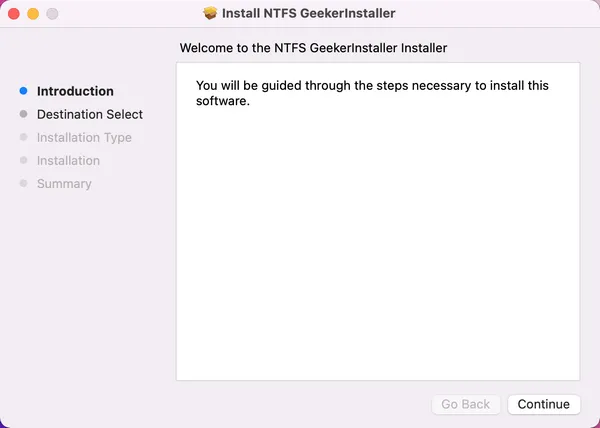
Stap 2: Systeemextensie inschakelen of bijwerken
Het NTFS-station is gebaseerd op de implementatie van Benjamin. U moet deze systeemextensie inschakelen of bijwerken om verder te gaan. Open alstublieft Beveiligingsvoorkeuren om de taak te voltooien.
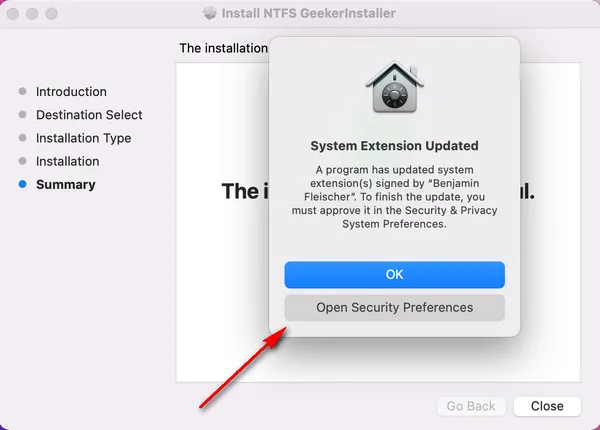
In het Beveiliging & Privacy venster, dubbelklik op het slotpictogram onderaan om wijzigingen aan te brengen. Klik daarna op de Toestaan knop om de systeemextensie in te schakelen.
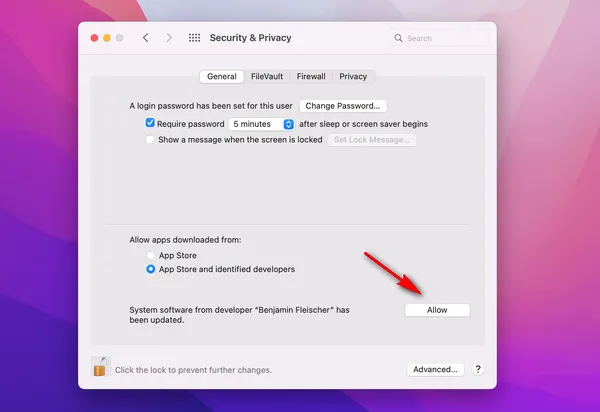
Om het effect te laten hebben, moet je Mac opnieuw opstarten.
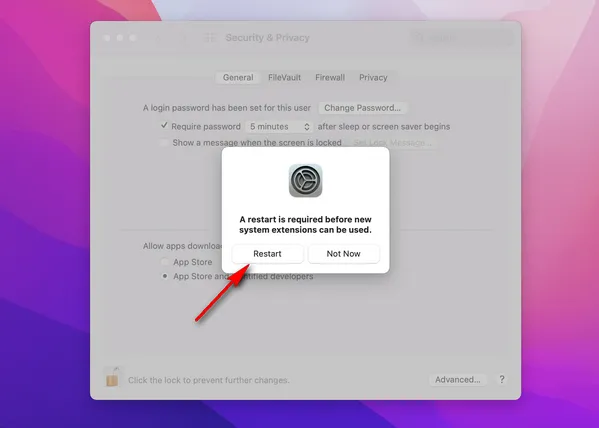
Stap 3: Open NTFS Geeker App en Sta Volledige Schijftoegang Toe
Open de NTFS Geeker app vanuit Launchpad en je wordt gevraagd om de volledige schijftoegang toe te staan aan deze app zodat het externe schijven kan lezen en schrijven. Klik op 'Ja' om door te gaan.
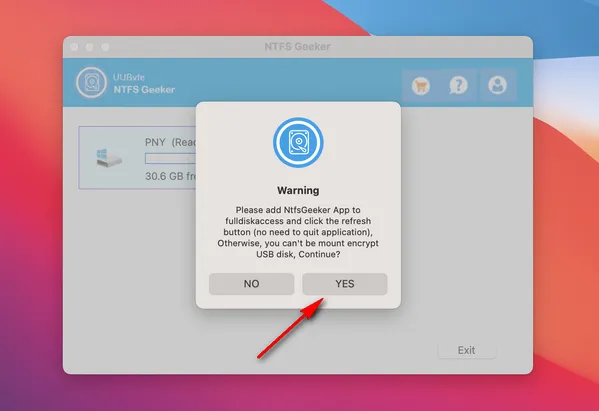
Op dit moment opent Mac opnieuw het Beveiliging en Privacy paneel. Zoek alstublieft het Volledige Schijftoegang menu in de linker zijbalk en markeer de NTFS Geeker app aan de rechterkant.
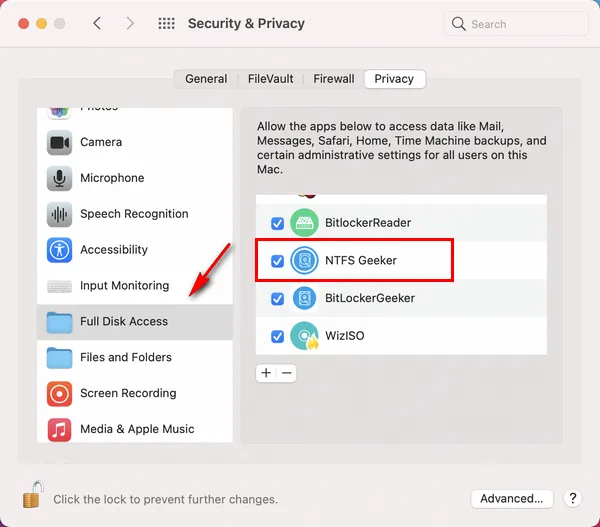
Stap 4: Koppel NTFS-schijf als Schrijfbaar
Sluit de NTFS-schijf aan op de Mac en je zult de schijfnaam zien in de UUByte NTFS Geeker app. Klik met de rechtermuisknop en selecteer 'Koppelen als schrijfbaar'. Hiermee wordt NTFS-lees- en schrijftoegang verleend op een Mac.
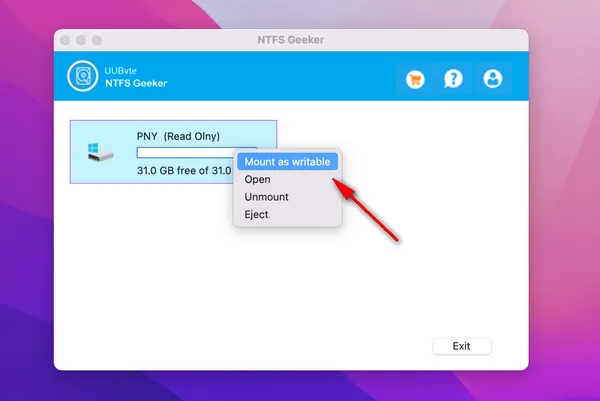
Stap 5: Lees of Schrijf NTFS-schijf op Mac
Er verschijnt een nieuw venster wanneer de NTFS-schijf succesvol is gekoppeld. Je zult alle bestanden en mappen in die schijf zien. Vanaf nu kun je bestanden van NTFS-schijf naar Mac kopiëren of bestanden van Mac naar NTFS-schijf verplaatsen.
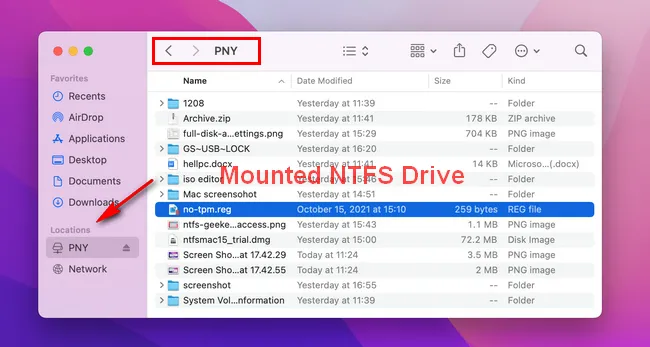
Samenvatting:
Dit is een volledige handleiding voor het gebruik van NTFS Geeker op je Mac. Er zijn een paar instellingen die je eerst moet maken. Daarna kun je vrijelijk NTFS-schijf op Mac lezen of schrijven. Als je nog vragen hebt over deze app, neem dan contact op met ons ondersteuningsteam voor hulp.
